1、用鼠标右键单击win10桌面任务栏空白位置处,然后选择“任务管理器”。也可以使用键盘上的Ctrl+shift+Esc键,快速调出任务管理器;
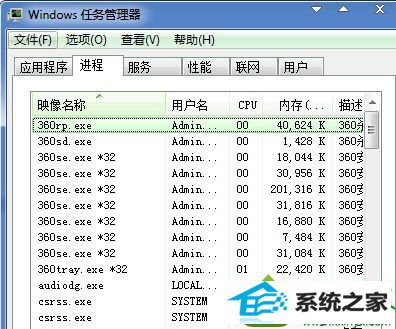
2、接着在打开的任务管理器面板上,点击左上角菜单栏中的“文件”-“新建任务”,在浏览新任务处输入C:/windows/system32命令,然后点击确定按钮;
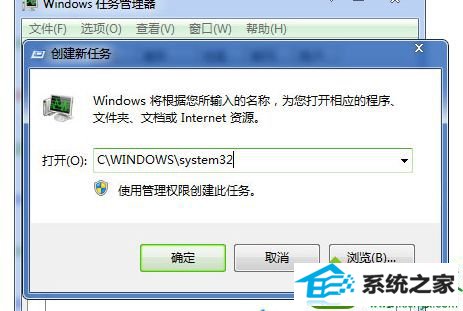
3、接着双击cmd.exe进程,然后输入cd c:/windows/system32/dllcache并按下回车键。然后输入copy iertutil.dll c:/windows/system32命令并按下回车键,屏幕即会提示1个文件复制完成。

碰到系统文件缺失,有些情况可以通过上面的方法直接处理,如果是直接导致系统无法开机,那么可能需要进入故障恢复控制台进行文件的重新拷贝才能解决。win10系统开机时遇到iertutil.dll缺失的处理情况,有需要的朋友可以进行尝试。
本站发布的系统与软件仅为个人学习测试使用,不得用于任何商业用途,否则后果自负,请支持购买微软正版软件!
Copyright @ 2022 萝卜家园版权所有